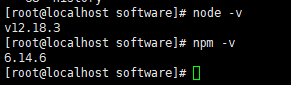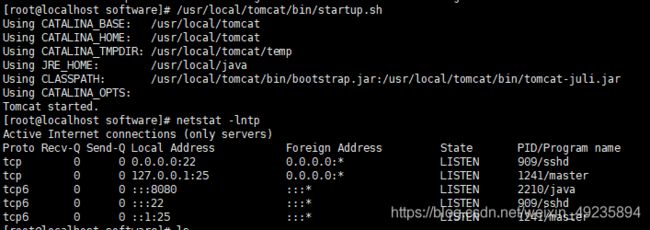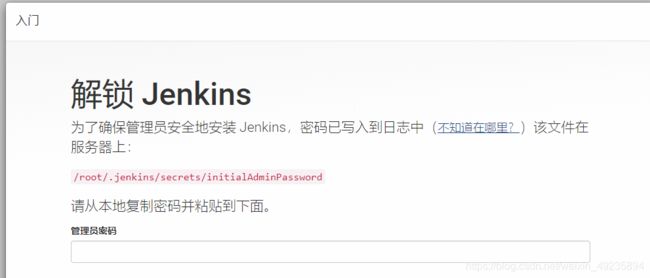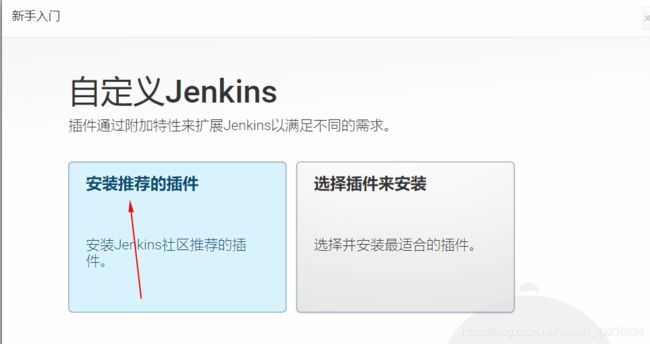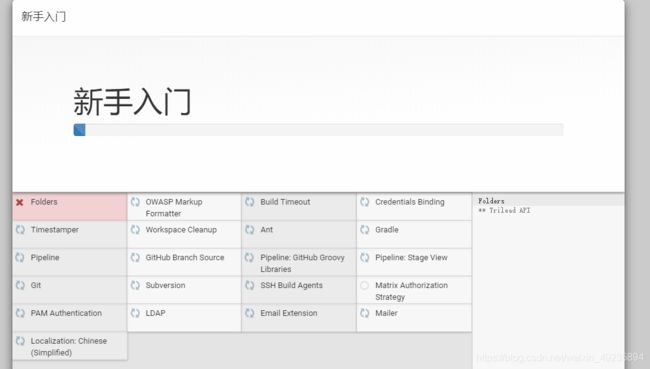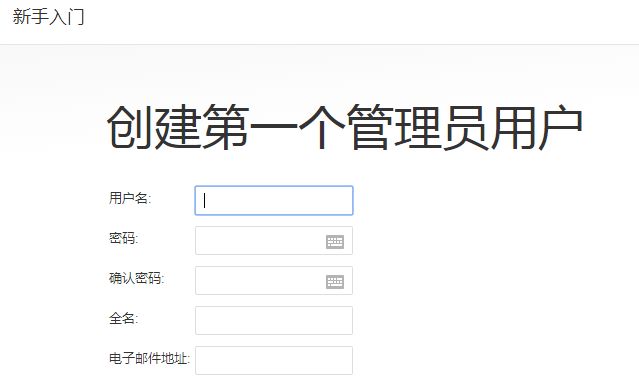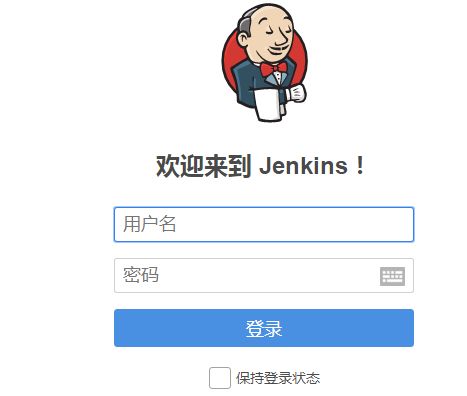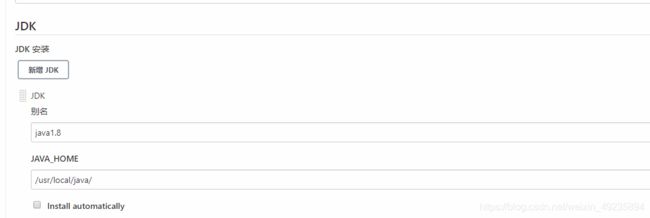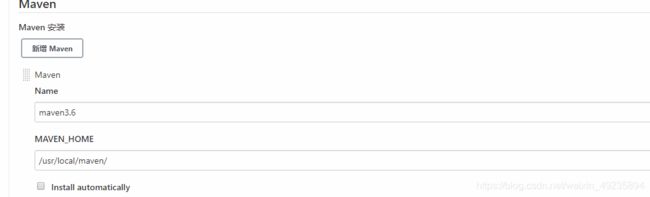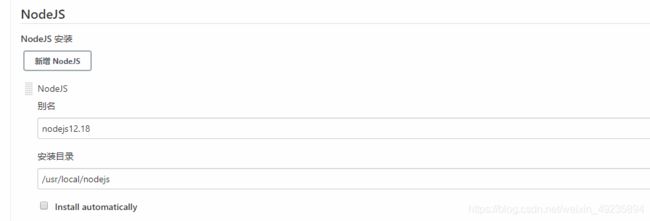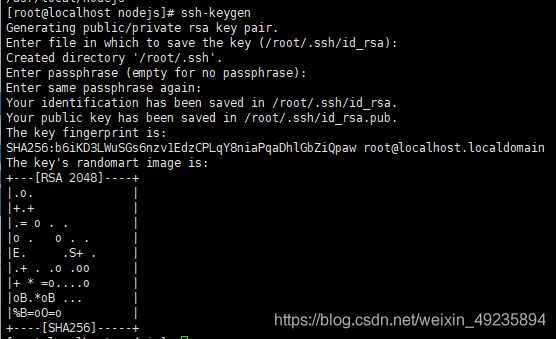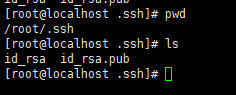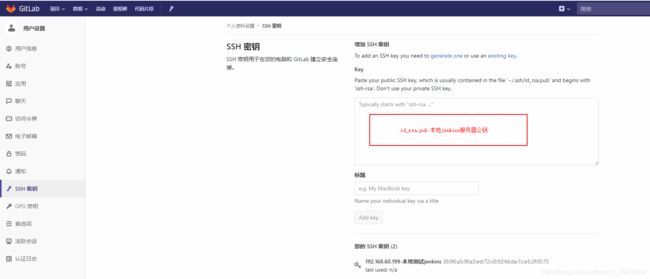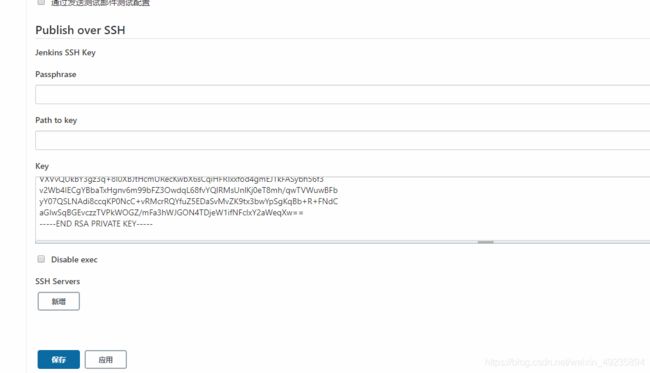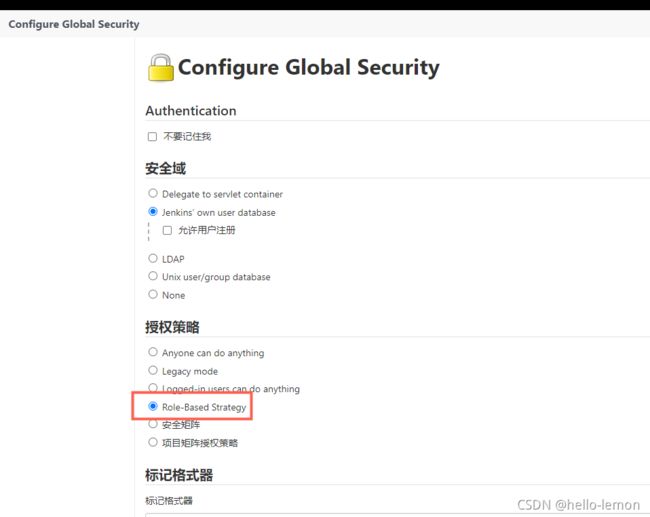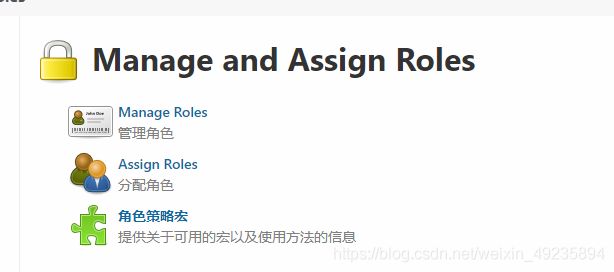centos7 ---war包方式部署jenkins
Centos7---Jenkins部署
由于Jenkins是基于Java开发的一种持续集成工具,所以Jenkins服务器需安装JAVA JDK开发软件。
关闭selinux、防火墙
setenforce 0
systemctl stop firewalld
1、安装JDK
tar -xzf jdk-8u251-linux-x64.tar.gz
mv jdk1.8.0_251/ /usr/local/jdk1.8
###配置环境变量
vim /etc/profile
export JAVA_HOME=/usr/local/jdk1.8
export CLASSPATH=$CLASSPATH:$JAVA_HOME/lib:$JAVA_HOME/jre/lib
export PATH=$JAVA_HOME/bin:$JAVA_HOME/jre/bin:$PATH
source /etc/profile
java -version
2、配置maven
tar -xzf apache-maven-3.6.3-bin.tar.gz
mv apache-maven-3.6.3 /usr/local/maven3.6
vim /etc/profile
export MAVEN_HOME=/usr/local/maven3.6
export PATH=$MAVEN_HOME/bin:$PATH
source /etc/profile
mvn -version
3、nodejs安装(VUE前端项目打包)
https://nodejs.org/dist/v16.15.1/node-v16.15.1-linux-x64.tar.xz
tar -xf node-v16.15.1-linux-x64.tar.xz
mv node-v12.18.3-linux-x64 /usr/local/nodejs
vim /etc/profile
#nodejs 环境变量设置
export NODE_HOME=/usr/local/nodejs
export PATH=$PATH:$NODE_HOME/bin
export NODE_PATH=$NODE_HOME/lib/node_modules
source /etc/profile
node -v #查看版本
4、部署jenkins
第一种java命令启动方法,切换到jenkins.war存放的目录,输入如下命令:
$ java -jar jenkins.war
如果需要修改端口可以使用如下命令:
jenkins默认工作目录:/root/.jenkins
修改默认工作目录:vim /etc/profile
export JENKINS_HOME=/home/jenkins (自定义目录)
nohup java -jar jenkins.war --httpPort=10241 >>log 2>&1 &(后台方式运行指定10241端口访问)
然后在浏览器中输入localhost:10241,localhost可以是本机的ip就可以打开jenkins。
第二种方法是用tomcat打开
解压tomcat到某个目录,如/usr/local,进入tomcat下的/bin目录,启动tomcat
将jenkins.war文件放入tomcat下的webapps目录下,启动tomcat时,会自动在webapps目录下建立jenkins目录,在地址栏上需要输入localhost:8080/jenkins。
###################
1、采用第二种将war包放在tomcat的webapps目录下,启动tomcat
2、/usr/local/tomcat/bin/startup.sh #启动tomcat, 浏览器输入IP:8080/jenkins,访问
3、按照提示输入密码
cat /root/.jenkins/secrets/initialAdminPassword
4、选择默认安装,等候安装完成即可。
等待自动安装完插件即可
创建登录用户密码
输入用户信息登录jenkins
##################### 完成 jenkins 安装 ##########
Manage Plugins安装插件:
1、NodeJS Plugin ##前端项目构建使用
2、Maven Integration ##构建maven项目
3、Publish Over SSH ##配置jenkins服务器生成的ssh秘钥
4、Role-based Authorization Strategy ##设置角色权限
Jenkins 基础配置
全局工具配置(Global Tool Configuration)
配置java、maven、git、nodejs (填写服务器上的安装路径即可)
yum install git* -y ##默认安装路径 /usr/bin/git
前端项目打包使用
######################################
gitlab 设置互通 jenkins 拉取代码
1、jenkins服务器生成密钥
主机生成公钥私钥 ssh-keygen 一直按回车,完成后生成目录 /root/.ssh/
生成目录文件 /root/.ssh/
2、将公钥 id_rsa.pub 文件内容上传之gitlab 的用户设置 ssh密钥中
3、Configure System-----Publish over SSH 上传jenkins服务器私钥
####################################################################
构建项目
1、添加凭据---选择SSH Username with private key---勾选 Enter directly----add--添加jenkins秘钥
2、前端vue项目构建自由风格项目
npm install --unsafe-perm=true --allow-root
npm run build --test #指定配置文件
3、java 的构建maven项目
#####角色权限设置
1、插件管理安装插件Role-based Authorization Strategy
全局安全配置中【授权策略】设置为 Role-Based Strategy
2、Manage and Assign Roles 设置权限
3、Manage Roles 角色设置
Global roles添加全局角色,给开发、测试人员只读的权限。
Item roles 创建项目管理角色
a、设置只读权限的角色
b、针对job构建设置权限,后续建的job以此为前缀
4、Assign Roles 分配角色权限
为用户添加Global roles和Item roles配置如下图
################ ok ###################